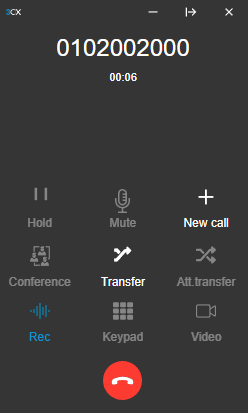Met de 3CX Client kun je eenvoudig gesprekken doorverbinden naar andere medewerkers of externe nummers. In dit artikel leggen we uit hoe je dat kunt doen en welke opties je hebt.
Hoe verbind je een gesprek door met de 3CX Client? #
Als je een gesprek wilt doorverbinden met de 3CX Client, volg dan deze stappen:
- Klik op het doorverbinden-icoon in het gespreksvenster.
- Kies of je het gesprek wilt doorverbinden zonder ruggespraak of doorverbinden met ruggespraak.
- Zoek de persoon of het nummer waarnaar je wilt doorverbinden in het contactenlijst.
- Klik op het bellen-icoon om het gesprek door te verbinden.
Wat is het verschil tussen doorverbinden zonder ruggespraak en doorverbinden met ruggespraak? #
Doorverbinden zonder ruggespraak betekent dat je het gesprek direct doorzet naar de gekozen bestemming, zonder eerst te overleggen. Dit is handig als je zeker weet dat de persoon of het nummer beschikbaar is en bereid is om het gesprek aan te nemen.
Doorverbinden met ruggespraak betekent dat je eerst een apart gesprek start met de gekozen bestemming, voordat je het oorspronkelijke gesprek doorzet. Dit is handig als je wilt overleggen of informeren voordat je het gesprek doorgeeft. Je kunt ook wisselen tussen de twee gesprekken voordat je ze samenvoegt.
Hoe kun je een gesprek terugnemen als het niet wordt aangenomen? #
Soms kan het gebeuren dat een gesprek niet wordt aangenomen door de bestemming waarnaar je hebt doorgeschakeld. In dat geval kun je het gesprek terugnemen door op het terugnemen-icoon te klikken in het gespreksvenster. Je kunt dan opnieuw proberen om naar een andere bestemming te schakelen of zelf verder gaan met het gesprek.
Conclusie #
Gesprekken doorverbinden met de 3CX Client is een eenvoudige en efficiënte manier om uw klanten te helpen en uw collega’s te ondersteunen. Met de 3CX Client kunt u gesprekken doorverbinden naar een andere extensie, een groep of een extern nummer met slechts een paar klikken. U kunt ook kiezen tussen blind of aangekondigd doorverbinden, afhankelijk van de situatie. De 3CX Client is beschikbaar voor Windows, Mac, iOS en Android apparaten. Als u meer wilt weten over de 3CX Client of andere 3CX functies, neem dan contact op met Telecomlijn Zakelijk | VoIP voor MKB.